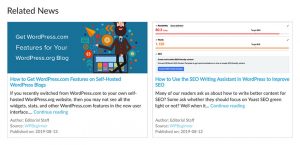Tenir votre boutique en ligne à jour est de la plus haute importance. Bien que vous puissiez mettre à jour manuellement les champs de données vous-même, cela peut entraîner des erreurs et des incohérences potentielles.
La plupart des propriétaires de boutique en ligne ont une feuille de calcul, distincte de leur boutique WooCommerce, contenant leur inventaire actuel. Avec un plugin comme Importation de tout WP, vous pouvez maintenant synchroniser votre feuille de calcul avec votre boutique WooCommerce en quelques minutes.
De plus, vous pouvez le faire exécuter selon un calendrier afin que vous puissiez oublier de mettre à jour manuellement les quantités. Le plugin fera tout le travail pour vous.
Dans cet article, je vous guiderai étape par étape tout au long du processus de synchronisation et de mise à jour des prix et des valeurs de stock de vos produits WooCommerce.
Commençons.
Téléchargement de votre fichier
Pour commencer, créez une nouvelle importation en accédant à Toutes les importations> Nouvelle importation dans la barre latérale WordPress. Vous pouvez importer des données dans vos produits WooCommerce trois manières différentes:
- Télécharger un fichier: Cela vous permet de télécharger manuellement un fichier depuis votre ordinateur.
- Télécharger depuis l’URL: Cela permet au plugin d’accéder à votre fichier qui serait enregistré sur Dropbox ou Google Sheets / Google Drive.
- Utilisez un fichier existant: Cela permet au plugin d’accéder à un fichier sur le serveur.
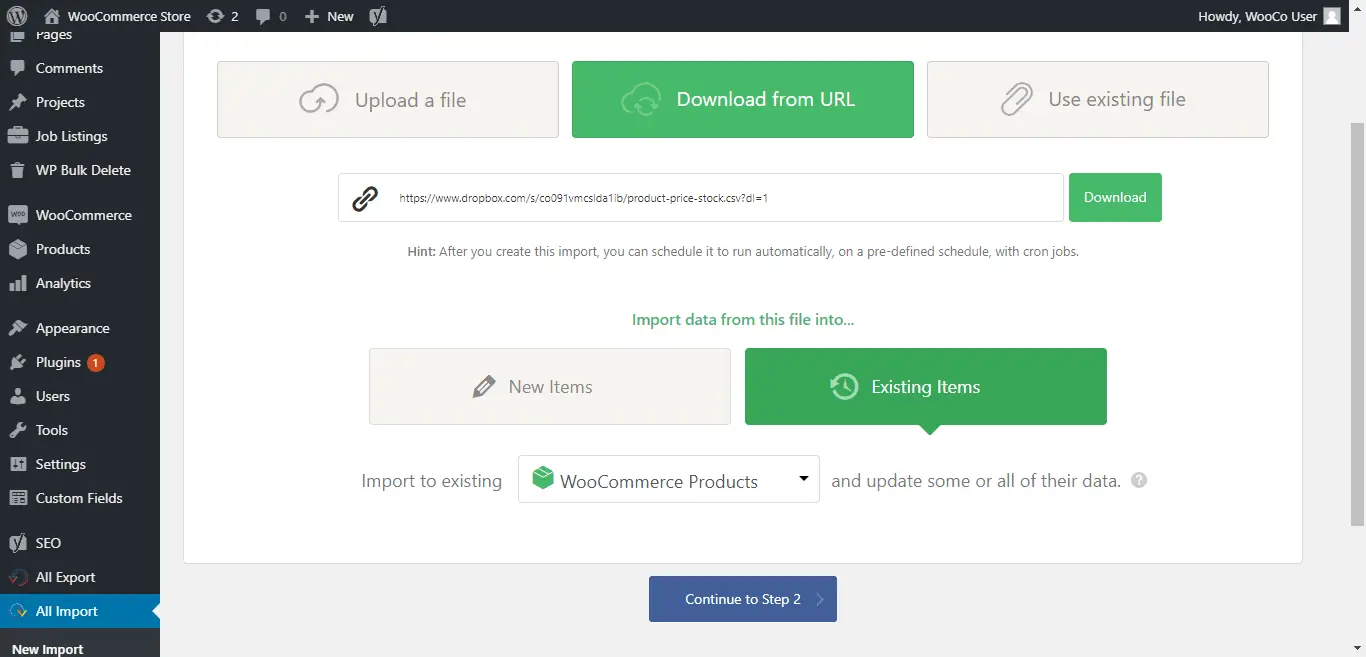
Dans ce tutoriel, nous allons utiliser le Télécharger depuis l’URL option. Copiez et collez simplement l’URL du fichier et cliquez sur Télécharger. L’avantage de cette option est que vous pouvez planifier le plugin pour importer automatiquement des données de manière régulière.
Le but ici est de synchroniser et de mettre à jour les fichiers existants sur notre site Web WooCommerce. Pour cette raison, nous allons sélectionner Importer les données de ce fichier dans les éléments existants et sélectionnez Produits WooCommerce dans le menu déroulant.
Remarque: Vous pouvez également créer de nouveaux produits avec l’option Articles existants si vous choisissez de mapper toutes les données produit dans les prochaines étapes. Cependant, nous allons nous en tenir à la simple mise à jour des prix et des stocks dans ce tutoriel.
Passez à l’étape 3.
Mappage des prix et des quantités de stock du fichier d’importation aux produits
Ensuite, allez dans l’onglet Général sous Module complémentaire WooCommerce et faites glisser et déposez les éléments de prix du côté droit de votre écran vers vos champs de prix. Dans ce cas, j’ai sélectionné l’élément de prix normal et l’élément de vente.
WP All Import vous donne la possibilité d’ajuster également les prix en pourcentage ou d’un montant fixe, de planifier les dates de prix de vente, etc.
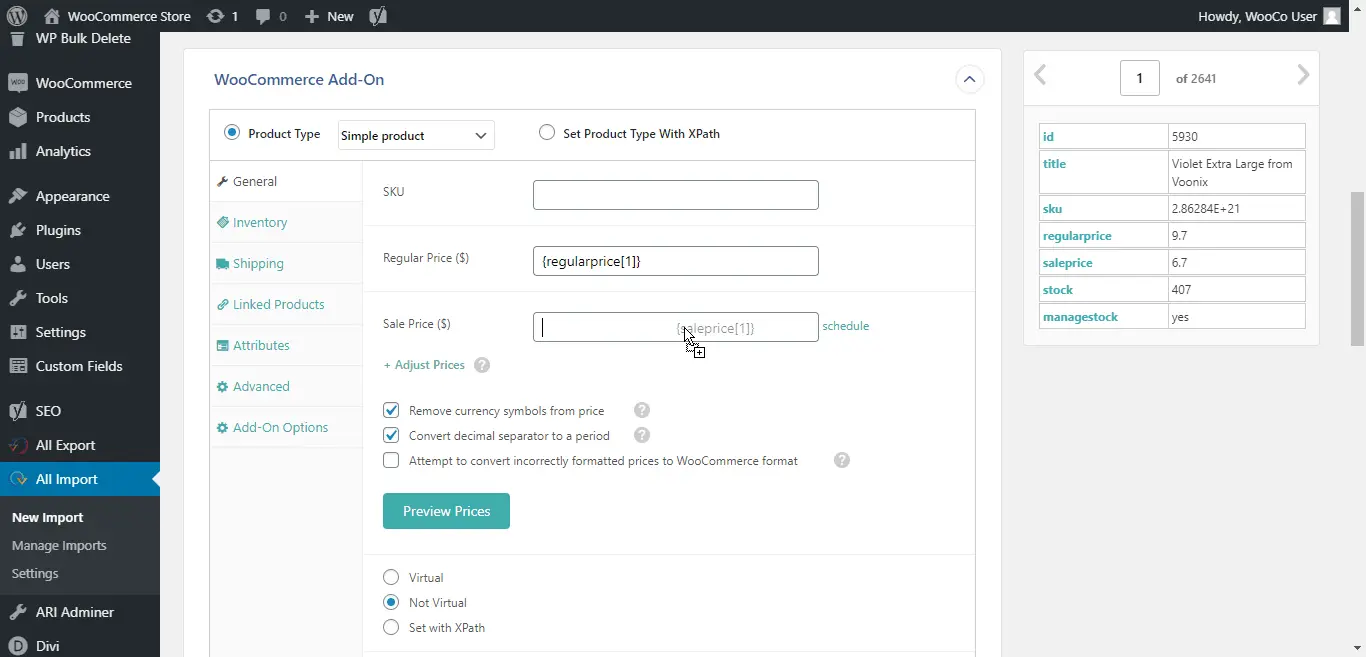
Sous Inventaire, faites glisser et déposez le ou les éléments de stock dans les champs de stock. Vous pouvez définir l’option de gestion des stocks par produit à l’aide d’un XPath ou choisir oui / non. WP All Import peut définir automatiquement l’état du stock en fonction de la quantité trouvée dans votre feuille de calcul importée. Pour ce faire, sous État des stocks, sélectionner Réglez automatiquement.
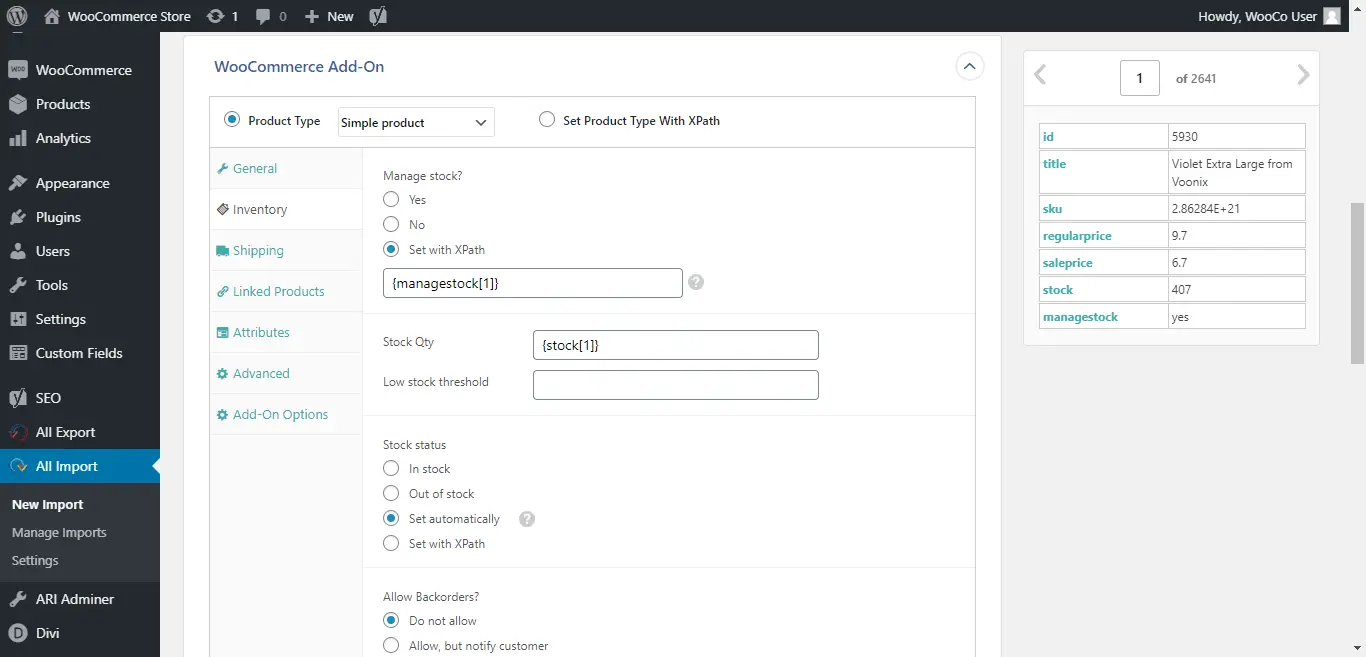
Passez à la dernière étape de l’importation.
Recherche de produits existants et mise à jour des prix et des stocks
À ce stade, nous devons indiquer au plugin quels champs de produit nous voulons mettre à jour. WP All Import fait un excellent travail de mise à jour des produits existants en fonction du titre du produit, du contenu, d’un champ personnalisé ou de l’ID de produit (publication).
WP All Import peut également créer de nouveaux produits s’il ne trouve pas de correspondance dans votre base de données. Dans ce tutoriel, nous ne mettrons à jour que les produits existants, je suis donc parti Créez de nouveaux produits à partir d’enregistrements nouvellement présents dans votre fichier désactivée.
Vous pouvez importer et mettre à jour toutes les données WooCommerce ou spécifiez des champs particuliers à mettre à jour. Pour les besoins de ce didacticiel, nous allons uniquement mettre à jour les prix et les valeurs des stocks. Par conséquent, j’ai sélectionné Choisissez les données à mettre à jour.
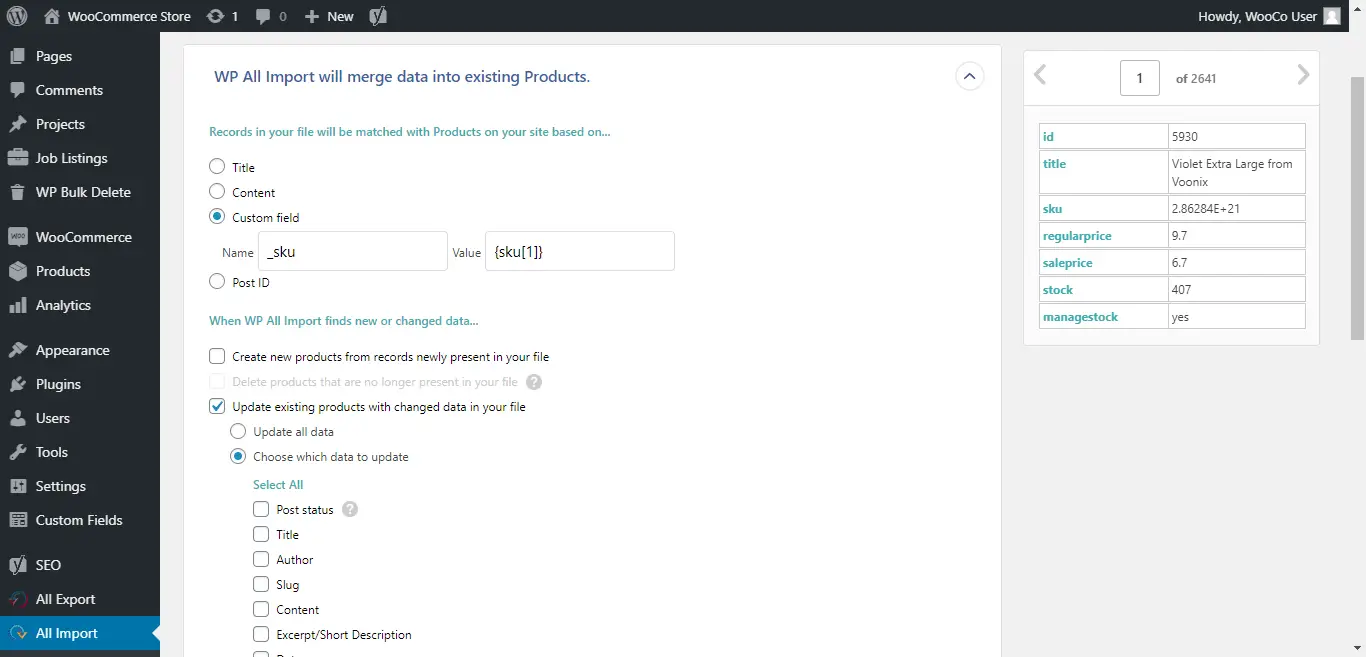
Vous pouvez maintenant sélectionner les champs de données particuliers qui nécessitent une mise à jour. Les prix et les valeurs boursières relèvent des champs personnalisés. WooCommerce enregistre ces données sous les champs personnalisés suivants:
- _prix habituel
- _prix de vente
- _prix
- _manage_stock
- _Stock
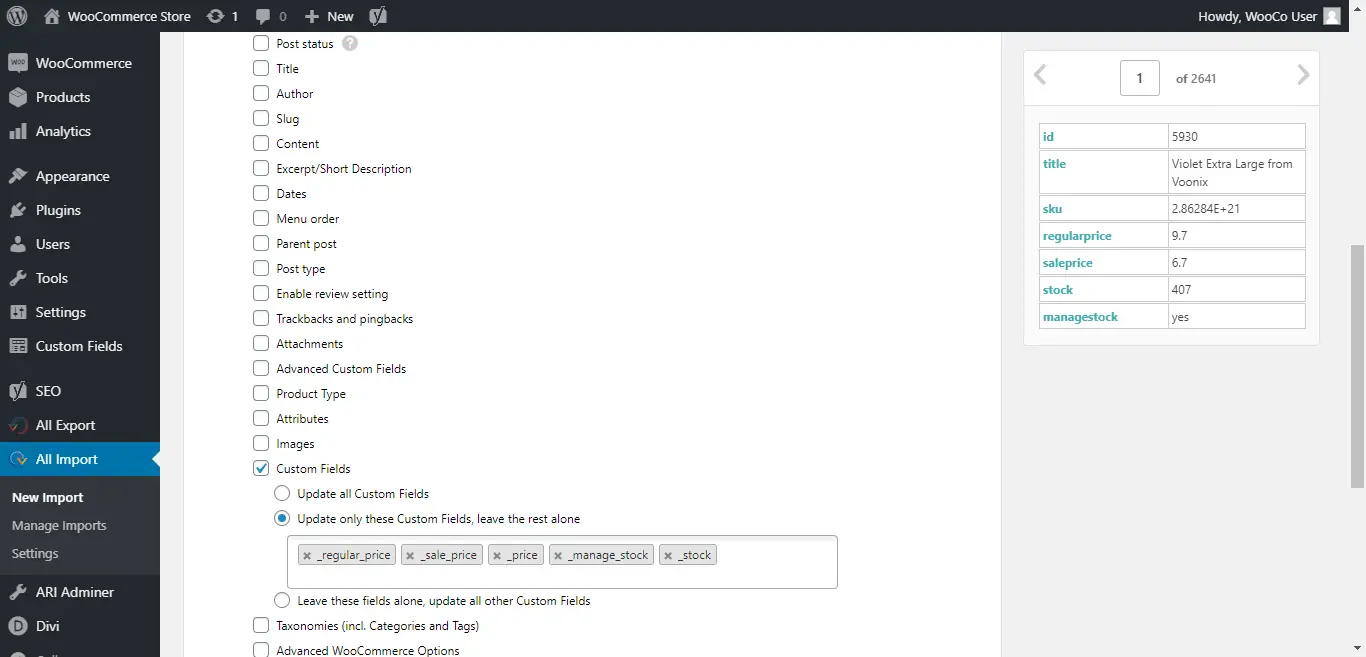
Synchroniser automatiquement les prix et les valeurs de stock sur une planification
Le plugin vous offre maintenant plusieurs options qui vous permettent de planifier l’importation. Depuis que nous avons sélectionné le Télécharger depuis l’URL option au début de ce tutoriel, WP All Import peut désormais y accéder à tout moment, en fonction de nos préférences, et exécuter une importation.
De cette façon, vous pouvez être assuré que lorsque votre inventaire est mis à jour, WP All Import peut suivre les modifications et mettre à jour votre boutique en ligne.
Vous pouvez définir WP All Import sur synchronisez automatiquement les prix et le stock de vos produits WooCommerce sur une base hebdomadaire ou mensuelle. Dans ce cas, j’ai configuré mon import pour s’exécuter tous les jours de la semaine, à 6 heures particulières, tous les jours.
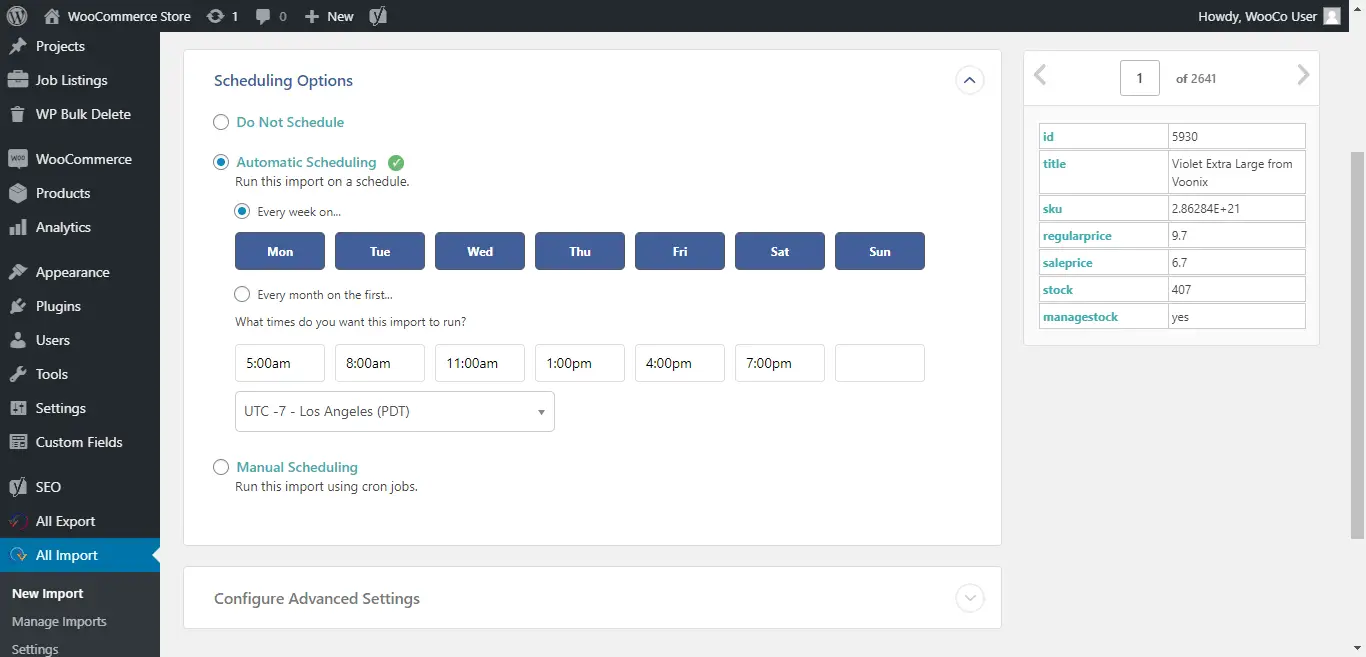
Exécution de l’importation et vérification des produits
Tout ce que vous avez à faire maintenant est d’exécuter l’importation et de laisser le plugin mettre à jour vos prix et valeurs de stock. Une fois l’importation terminée, vous pouvez afficher le Gérer les importations page pour avoir un aperçu du nombre de produits mis à jour.
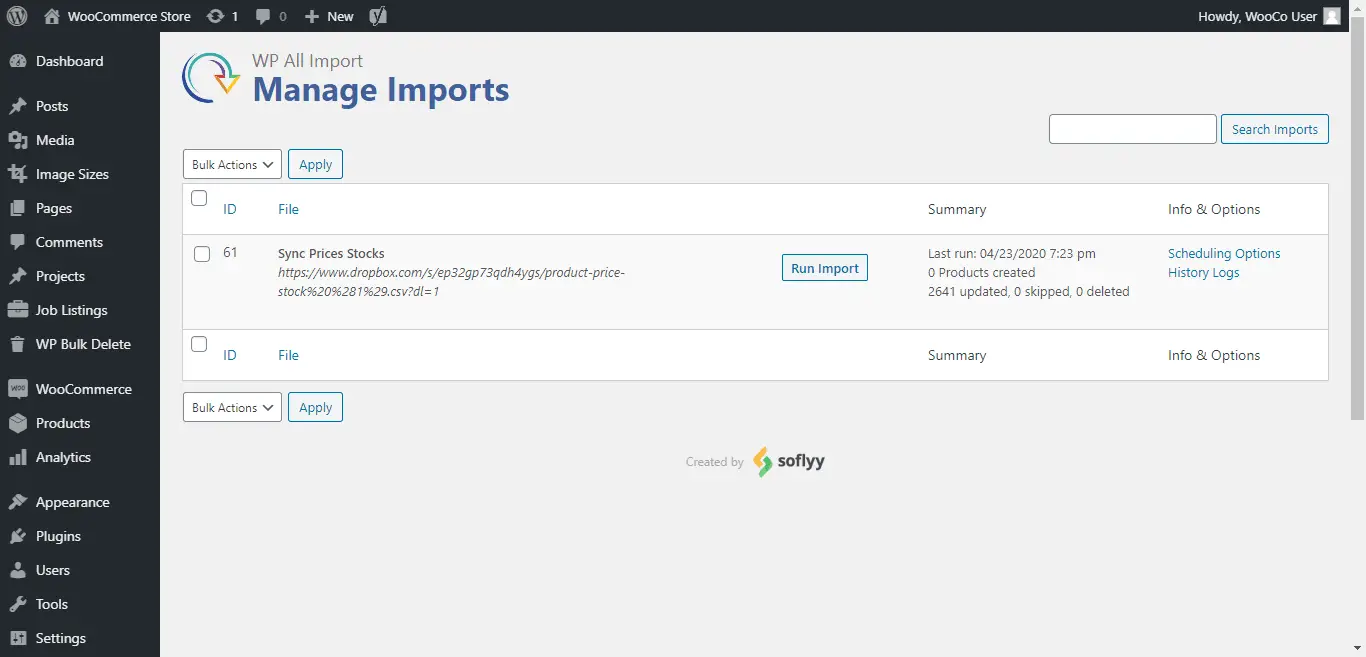
Enfin, dirigez-vous vers le Des produits onglet pour afficher vos produits mis à jour.
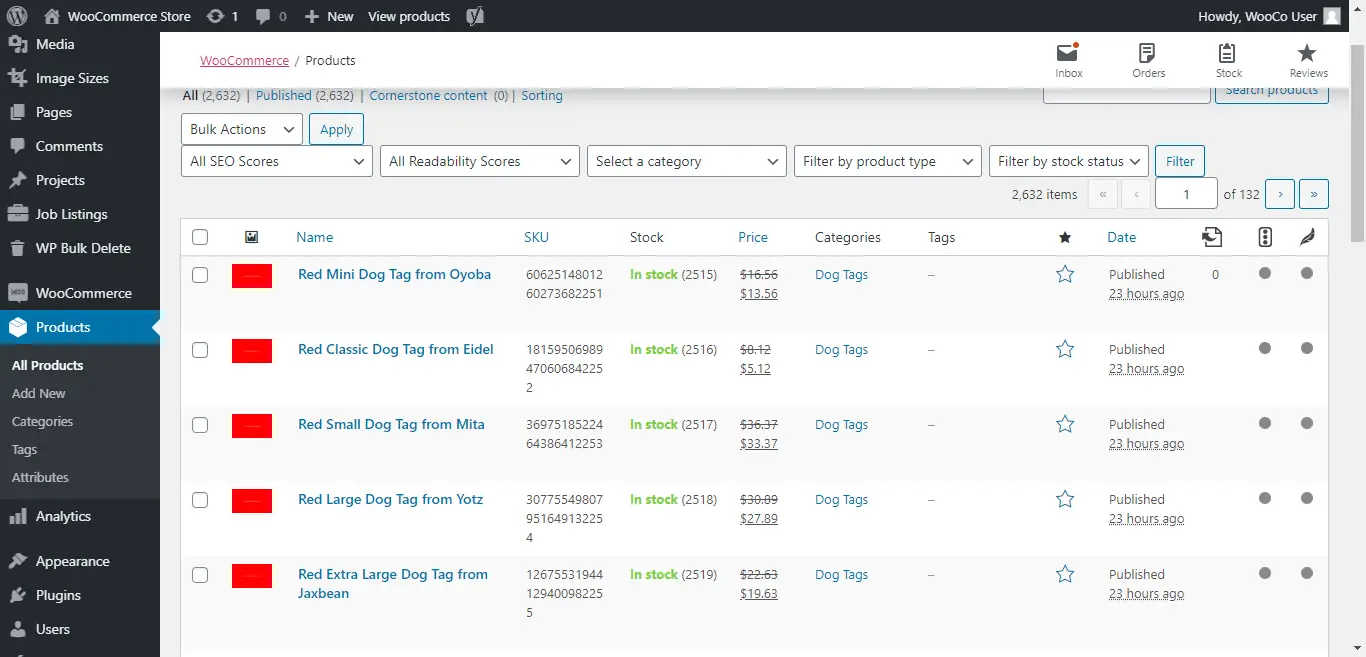
Conclusion
Si vous recherchez un moyen de synchroniser l’inventaire de votre boutique en ligne avec les prix et les valeurs de stock de vos produits WooCommerce, ne cherchez pas plus loin. Importation de tout WP est un plugin facile à utiliser qui fait le travail.
L’interface étape par étape est intuitive et assez simple pour tous les niveaux d’utilisateurs WordPress. L’une des fonctionnalités les plus utiles de ce plugin est la possibilité de planifier des importations régulières pour garder vos produits WooCommerce à jour.
Bien entendu, le processus décrit dans ce didacticiel peut être appliqué à n’importe quel champ de données, du titre et du contenu du produit aux attributs, images, etc.
Avez-vous essayé WP All Import pour synchroniser vos données WooCommerce? Faites-nous savoir dans la section commentaires ci-dessous.